iTunes를 사용하여 iPhone, iPad 또는 iPod을 컴퓨터와 동기화하기
macOS Mojave 및 이전 버전 또는 Windows PC에서 iTunes를 사용하여 음악, 영화 등을 동기화할 수 있습니다.
iTunes를 사용하여 콘텐츠를 iOS 또는 iPadOS 기기에 동기화하기 전에 클라우드 기반 동기화 옵션을 고려하십시오. Mac에서는 iCloud, Apple Music 또는 이와 유사한 서비스를 사용하여 컴퓨터의 콘텐츠를 클라우드에 보관할 수 있습니다. PC에서는 Apple Music 또는 Apple 기기 앱을 사용할 수 있습니다. 이러한 방식을 사용하면 컴퓨터가 근처에 없을 때도 기기에 있는 음악, 사진 등의 콘텐츠에 접근할 수 있습니다.
iTunes 대신 Apple Music, Apple 기기 앱 또는 iCloud 사진 사용하기에 대해 자세히 알아봅니다.
iCloud 또는 Apple Music과 같은 기타 서비스를 사용하여 모든 기기에서 콘텐츠를 최신 상태로 유지하는 경우 iTunes를 통한 일부 동기화 기능이 꺼질 수 있습니다.
iTunes에서 동기화할 수 있는 콘텐츠
앨범, 노래, 플레이리스트, 영화, TV 프로그램, 팟캐스트 및 오디오북.
사진 및 비디오.
연락처 및 캘린더.
iTunes 기능은 국가 또는 지역에 따라 다를 수 있습니다.
iTunes를 사용하여 콘텐츠 동기화 또는 제거하기
iTunes를 열고 USB 케이블을 사용하여 기기를 컴퓨터에 연결합니다.
iTunes 윈도우의 왼쪽 상단 모서리에 있는 기기 아이콘을 클릭합니다. 아이콘이 표시되지 않을 경우 수행할 작업에 대해 알아봅니다.

iTunes 윈도우의 왼쪽에 있는 설정 아래 목록에서 동기화하거나 제거할 콘텐츠 유형을 클릭합니다.* 특정 콘텐츠 유형에 대해 동기화를 켜려면 동기화 옆에 있는 체크상자를 선택합니다.
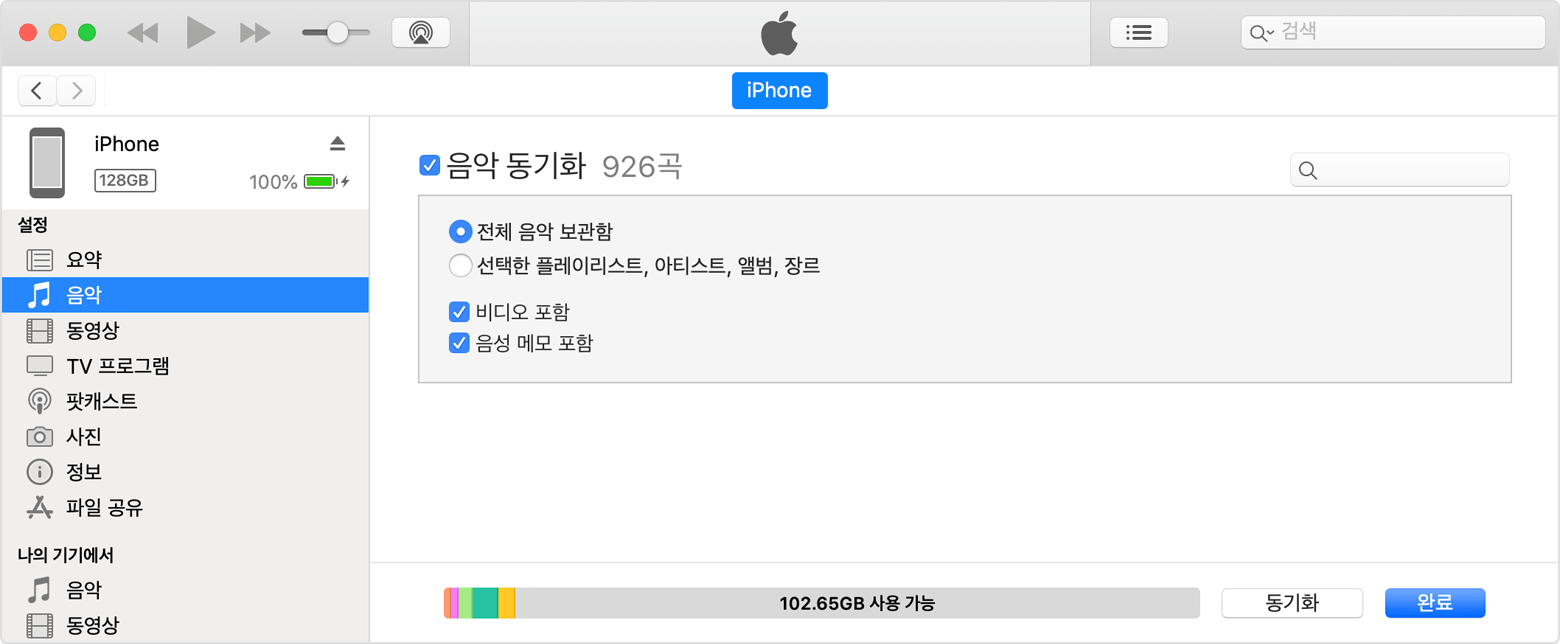
동기화할 각 항목 옆에 있는 체크상자를 선택합니다.
윈도우의 오른쪽 하단 모서리에 있는 '적용' 버튼을 클릭합니다. 동기화가 자동으로 시작되지 않으면 '동기화' 버튼을 클릭합니다.
* 기기는 한 번에 하나의 iTunes 보관함하고만 동기화될 수 있습니다. 기기가 다른 iTunes 보관함과 동기화되어 있다는 메시지가 표시되면 기기가 이전에 다른 컴퓨터에 연결된 것입니다. 이 메시지의 '제거 및 동기화'를 클릭하면 기기에서 선택한 유형의 모든 콘텐츠가 지워지고 이 컴퓨터의 콘텐츠로 대체됩니다.
Wi-Fi를 사용하여 콘텐츠 동기화하기
USB를 사용하여 iTunes에서 동기화를 설정한 후, USB 대신 Wi-Fi를 사용하여 기기로 동기화되도록 iTunes를 설정할 수 있습니다.
USB 케이블을 사용하여 기기를 컴퓨터에 연결한 후 iTunes를 열고 기기를 선택합니다. 컴퓨터에 기기가 나타나지 않는 경우 수행할 작업에 대해 알아봅니다.
iTunes 윈도우의 왼쪽에 있는 '요약'을 클릭합니다.
'Wi-Fi를 통해 이 [기기] 동기화'를 선택합니다.
'적용'을 클릭합니다.
컴퓨터와 기기가 동일한 Wi-Fi 네트워크에 연결되어 있으면 기기가 iTunes에 나타납니다. 기기가 전원에 연결되어 있고 컴퓨터에서 iTunes가 열릴 때마다 기기는 자동으로 동기화됩니다.
도움말 얻기
iPhone, iPad 또는 iPod touch를 iTunes와 동기화하려고 할 때 오류가 표시되는 경우 수행할 작업에 대해 알아봅니다.
Windows용 iTunes에 연락처 및 캘린더 동기화가 더 이상 사용되지 않는다는 경고가 표시되는 경우 수행할 작업에 대해 알아봅니다.
다른 기기에서 구입한 앱을 다시 다운로드하고 음악을 다시 다운로드하는 방법에 대해 알아봅니다.
사진 및 비디오를 컴퓨터로 가져오는 방법에 대해 알아봅니다.